表示形式の最大化と単一表示形式モード
概要
ダッシュボードをユーザーに表示するときに、最大化された表示形式を 1 つだけ表示したい場合があります。さらに、最初の表示形式をロックして、ユーザーがダッシュボード全体にアクセスできないようにしたい場合もあるかもしれません。Web Client SDK を使用することで、両方のシナリオを実現できます。
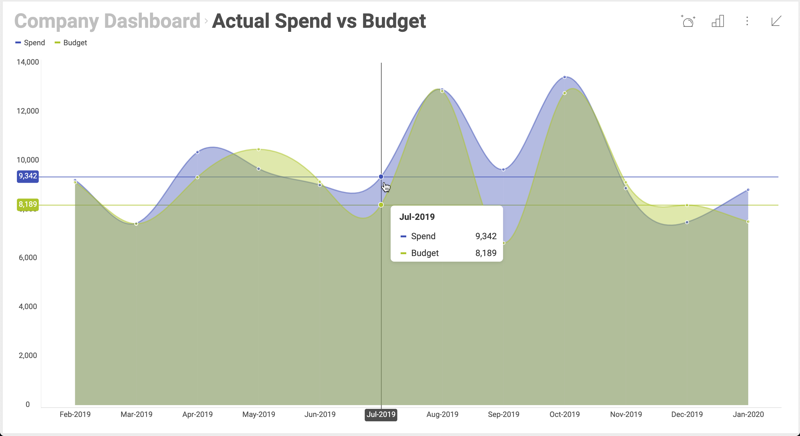
サンプル詳細
3 つの表示形式を持つダッシュボードがあり、それぞれの表示形式に会社の異なる部門のデータが表示されているとします。
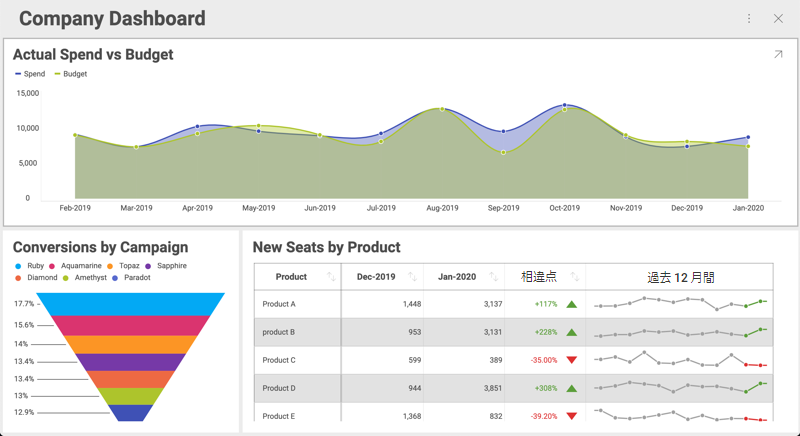
この例では、業務アプリケーションでこれらの表示形式を使用します。これらの表示形式を各部署のホーム ページに表示される情報の一部として含めたいものとします。
表示形式の最大化
表示形式を最大化した状態でダッシュボードを開くには、revealView の dashboard プロパティにダッシュボードを設定する必要があります。次に、$.ig.RevealView インスタンスの maximizedVisualization プロパティに、最大化する表示形式を設定します。このプロパティに表示形式を設定しないと、ダッシュボード全体が表示されます。
$.ig.RVDashboard.loadDashboard("AllDivisions", function (dashboard) {
var revealView = new $.ig.RevealView("#revealView");
revealView.dashboard = dashboard;
revealView.maximizedVisualization = dashboard.visualizations.getByTitle('Sales');
});
最初に最大化された表示形式は Sales というタイトルの表示形式になりますが、それでもエンドユーザーはダッシュボードに戻って残りの表示形式を表示できます。
単一表示形式モード
また、最初の表示形式をロックして、常に表示形式を 1 つのみ表示するようにすることもできます。これにより、ダッシュボードは単一の視覚化ダッシュボードのように機能します。これが [単一表示形式モード] の概念です。
[単一表示形式モード] をオンにするには、次のように singleVisualizationMode を true に設定します。
revealView.singleVisualizationMode = true;
この 1 行を追加すると、ダッシュボードは単一の表示形式ダッシュボードとして機能します。各部門のホーム ページで同じことができます。dashboard.visualizations.getByTitle() の表示形式タイトルを適切なタイトルに置き換えるだけです。
ロックされた表示形式を動的に変更
ページを再読み込みせずに、表示されている単一の表示形式を動的に変更することもできます。ユーザーの視点では、アプリは部門のリストと最大化された表示形式を備えた単一ページのアプリケーションになります。ユーザーがリストから 1 つの部門を選択すると、最大化された視覚化が更新されます。
このシナリオは、以下に示すように、$.ig.RevealView の maximizedVisualization プロパティを使用して実現できます。
<section style="display:grid;grid-template-rows:30px auto;">
<section style="display:grid;grid-template-columns:auto auto auto;">
<button onclick="maximizeVisualization('Sales')">Sales</button>
<button onclick="maximizeVisualization('HR')">HR</button>
<button onclick="maximizeVisualization('Marketing')">Marketing</button>
</section>
<div id="revealView" style="height:500px;" />
</section>
var dashboardId = 'AllDivisions';
$.ig.RVDashboard.loadDashboard(dashboardId, function (dashboard) {
var revealView = window.revealView = new $.ig.RevealView("#revealView");
revealView.singleVisualizationMode = true;
revealView.dashboard = dashboard;
revealView.maximizedVisualization = dashboard.visualizations.getByTitle('Sales');
});
function maximizeVisualization(title) {
var dashboard = window.revealView.dashboard;
window.revealView.maximizedVisualization = dashboard.visualizations.getByTitle(title);
}
注意事項:
- $.ig.RevealView オブジェクトは _window.revealView</emphasis> に設定され、後で maximizeVisualization プロパティを設定する際に使用できるようになっています。
- div の前のセクションに追加されたボタンは、最大化された表示形式を切り替えるための単なる例です。実際のアプリケーションでは同様のコードを使用する必要があります。
- この例では、サンプル ダッシュボードが持つ表示形式と一致するようにボタンがハードコードされていますが、ダッシュボードが持つ表示形式のリストから動的に生成することもできます。 詳細については $.ig.RVDashboard.visualizations を参照してください。